我们都知道台式电脑都有前后2个耳机插孔,前面的叫前置面板插口。最近,有用户发现前置面板耳机插入没有声音,可能是由于前置面板的耳机插口设置没有打开,只需要打开前置耳机插口的功能即可。下面,小编给大家讲解前面板耳机没声音的处理方法。
在使用电脑的过程中,最近,用户在电脑机箱前面的插口接入耳机后发现没有声音,可后面的插口却有声音,机箱前面板耳机插口没有声音怎么办?? ? ? ? ???!下面,小编给大家带来了前面板耳机没声音解决图文。
前面板耳机没声音怎么解决
找到我们任务栏上的红色喇叭小图标,右键选择声音管理器
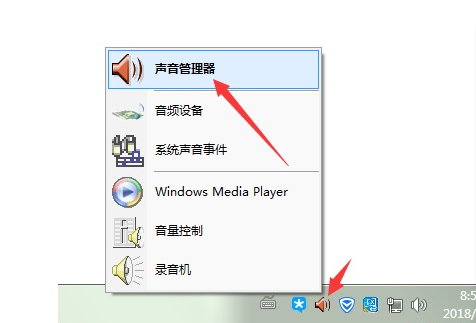
耳机没声音图解详情-1
进入设置面板后,点击右侧黄色小文件夹样式的图标
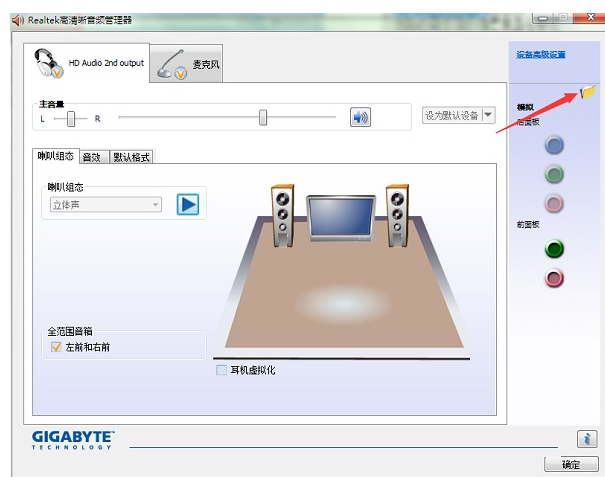
耳机没声音图解详情-2
在插孔设置窗口中勾选禁用前面板插孔检测点击确定
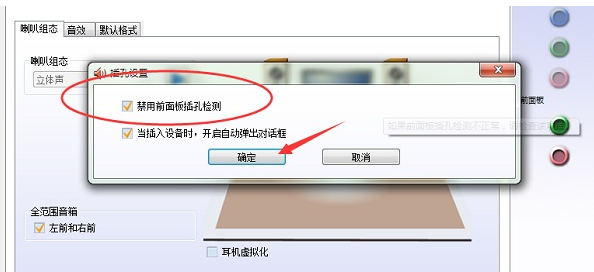
没声音图解详情-3
此时就可以插上耳机设置了。
以上就是解决前面板耳机没声音的经验。

我们都知道台式电脑都有前后2个耳机插孔,前面的叫前置面板插口。最近,有用户发现前置面板耳机插入没有声音,可能是由于前置面板的耳机插口设置没有打开,只需要打开前置耳机插口的功能即可。下面,小编给大家讲解前面板耳机没声音的处理方法。
在使用电脑的过程中,最近,用户在电脑机箱前面的插口接入耳机后发现没有声音,可后面的插口却有声音,机箱前面板耳机插口没有声音怎么办?? ? ? ? ???!下面,小编给大家带来了前面板耳机没声音解决图文。
前面板耳机没声音怎么解决
找到我们任务栏上的红色喇叭小图标,右键选择声音管理器
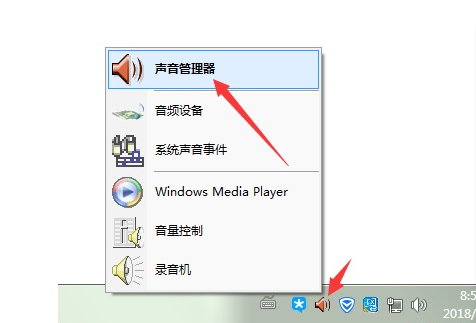
耳机没声音图解详情-1
进入设置面板后,点击右侧黄色小文件夹样式的图标
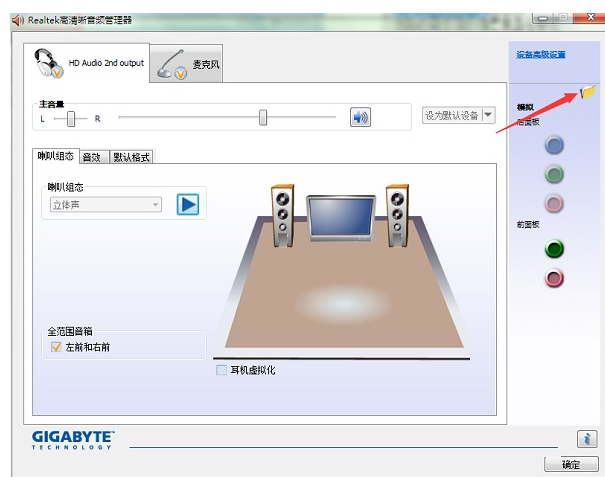
耳机没声音图解详情-2
在插孔设置窗口中勾选禁用前面板插孔检测点击确定
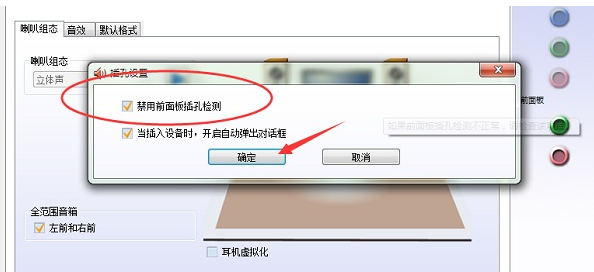
没声音图解详情-3
此时就可以插上耳机设置了。
以上就是解决前面板耳机没声音的经验。




